怎么关闭软盘驱动器
盘驱动器是一种较为古老的计算机存储设备,如今已逐渐被淘汰,以下是关闭软盘驱动器的详细方法:
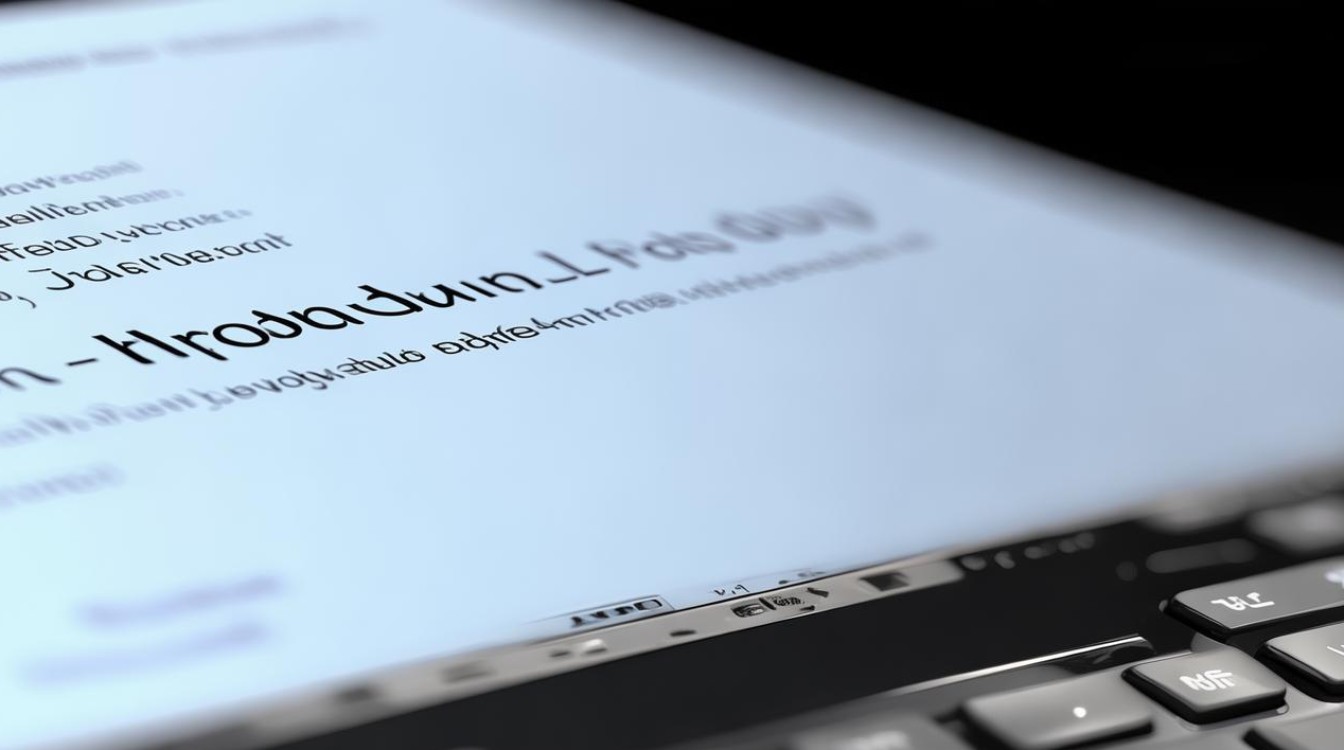
通过BIOS/UEFI设置关闭软盘驱动器
| 步骤 | 具体操作 |
|---|---|
| 进入BIOS/UEFI界面 | 重启电脑,在开机画面出现时迅速按下特定的按键(通常是F2、Del键或Esc键等,不同主板厂商可能有所不同)进入BIOS或UEFI设置界面。 |
| 查找软驱相关设置选项 | 在BIOS/UEFI界面中,使用键盘方向键导航至“Advanced BIOS Features”“Integrated Peripherals”“Devices”或类似名称的选项卡,这些选项卡中通常包含与软驱相关的设置。 |
| 禁用软驱 | 找到“Floppy Drive Controller”“Diskette Drive”或“Floppy Drive”等选项,将其设置为“Disabled”或“Disable”以禁用软盘驱动器,有些BIOS中可能还会有“BOOT UP Floppy Seek”选项,可将其关闭,这样电脑在启动时就不会去检测软驱。 |
| 保存并退出 | 完成设置后,按F10键保存更改并退出BIOS/UEFI设置界面,电脑将自动重启,此时软盘驱动器已被关闭。 |
通过操作系统设备管理器关闭软盘驱动器
| 步骤 | 具体操作 |
|---|---|
| 打开设备管理器 | 在Windows系统中,右键点击“此电脑”或“我的电脑”图标,选择“管理”,在弹出的“计算机管理”窗口中,点击左侧的“设备管理器”。 |
| 找到软盘驱动器 | 在设备管理器中,找到“软盘驱动器”或“Floppy Disk Drives”类别,展开该类别,即可看到软驱设备。 |
| 禁用或卸载软驱设备 | 右键点击软驱设备,选择“停用”或“卸载设备”,如果选择“停用”,软驱将被暂时禁用,但设备驱动程序仍保留在系统中;如果选择“卸载设备”,软驱设备将被完全移除,但下次连接软驱时可能需要重新安装驱动程序。 |
物理拆除软盘驱动器
如果确定不再需要使用软盘驱动器,并且电脑机箱内部允许,可以直接将软盘驱动器从机箱中拆除,具体操作如下:
| 步骤 | 具体操作 |
|---|---|
| 准备工作 | 关闭电脑并拔掉电源线,同时按下电脑主机上的电源按钮以释放残余电荷,打开机箱侧面板,找到软盘驱动器的位置,通常位于机箱的前部,是一个带有软盘插入口的方形设备。 |
| 拆卸软驱 | 轻轻拔下连接软盘驱动器的电源线和数据线插头,注意不要用力过猛以免损坏插头或主板接口,使用螺丝刀拧下固定软盘驱动器的螺丝,将软盘驱动器从机箱中取出。 |
| 整理机箱内部 | 将取出软盘驱动器后留下的电源线和数据线整理好,避免它们妨碍机箱内部的其他设备或影响空气流通,装上机箱侧面板,重新插上电源线并打开电脑。 |
相关问答FAQs
问题1:关闭软盘驱动器后,是否会影响电脑正常使用?
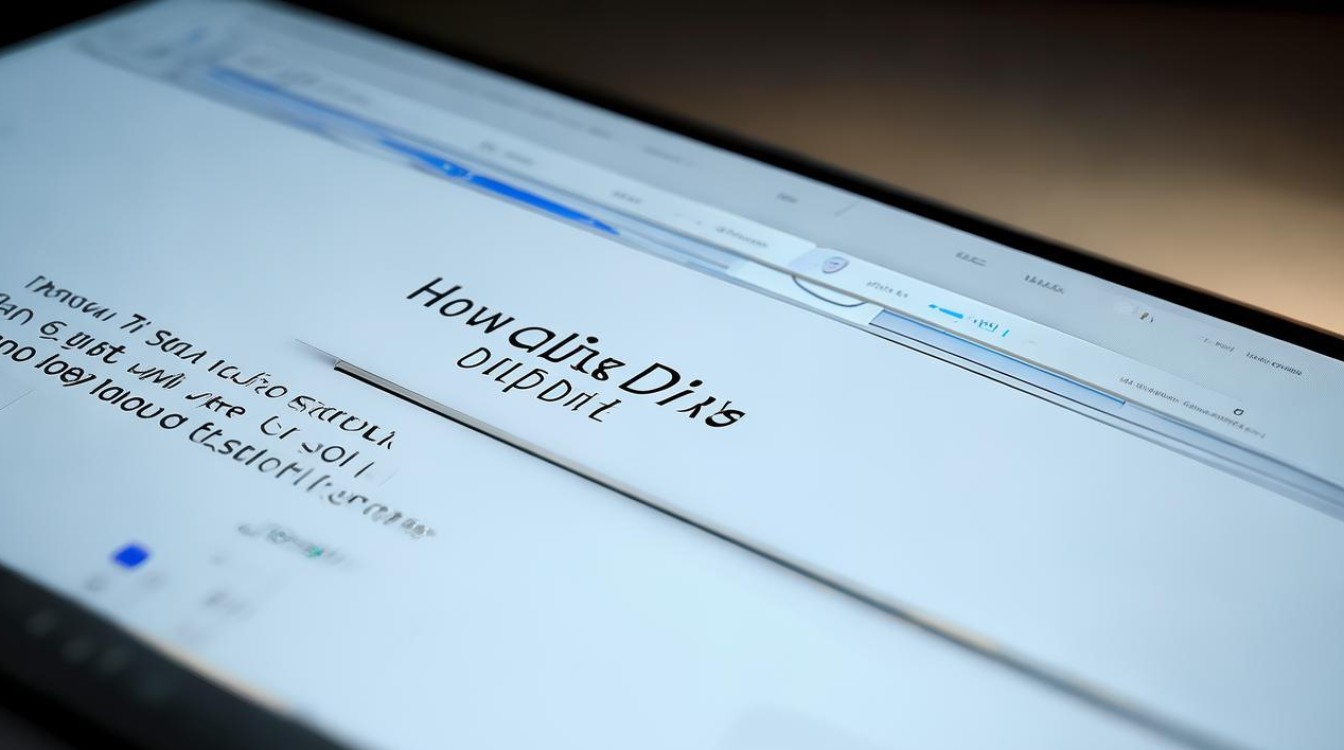
答:一般情况下,关闭软盘驱动器不会影响电脑的正常使用,因为现在大多数软件和操作系统都不依赖软盘驱动器来运行,如果在一些特殊情况下,某些老旧的软件或程序可能需要软盘驱动器才能正常运行,但在现代计算机环境中这种情况非常罕见。
问题2:如果误操作导致软盘驱动器无法正常使用,该怎么办?
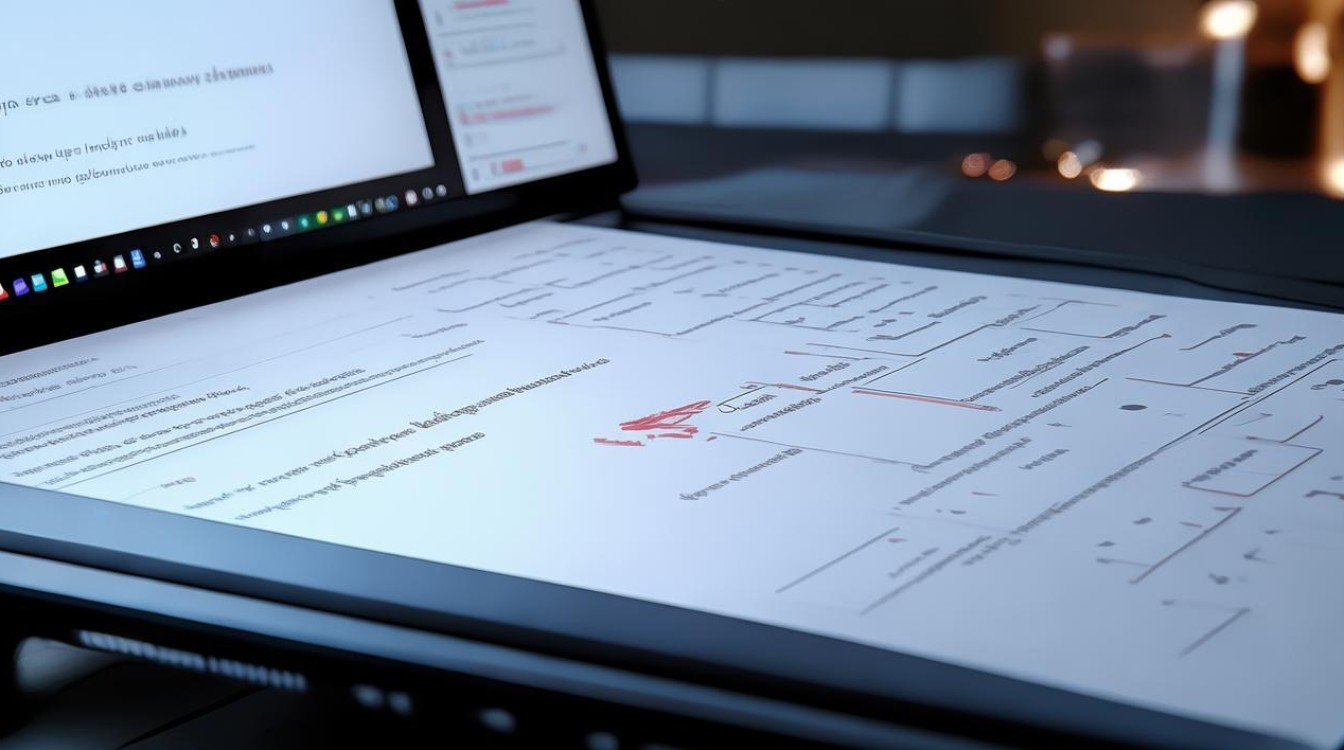
答:如果误操作导致软盘驱动器出现问题,可以尝试以下方法解决:检查BIOS/UEFI设置中关于软盘驱动器的选项,确保设置正确,如果之前进行了禁用操作,可以尝试重新启用软盘驱动器,看是否能恢复正常,在操作系统中,检查设备管理器中的软盘驱动器设备是否有异常标志(如黄色感叹号或红色叉号),如果有,可以尝试右键点击该设备,选择“属性”,在“驱动程序”选项卡中更新或重新安装驱动程序。
版权声明:本文由 芯智百科 发布,如需转载请注明出处。







 冀ICP备2021017634号-12
冀ICP备2021017634号-12
 冀公网安备13062802000114号
冀公网安备13062802000114号